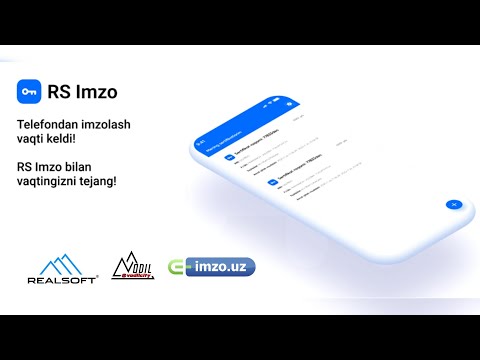Hisoblaringiz xavfsizligiga ishonch hosil qilish Internetdagi xavfsizlik va maxfiylik uchun juda muhimdir. Ko'pgina kompaniyalar foydalanuvchilarga o'z hisoblarini xavfsiz saqlashga yordam berish uchun qo'lidan kelganini qilmoqda. Juda mashhur elektron pochta provayderi Gmail hisobingizni har doim himoyalangan bo'lishini ta'minlash uchun parollarni tiklash variantlariga ega. Ushbu parametrlarni o'rnatish bir necha daqiqa vaqtni oladi va hisobingizni ancha xavfsiz qiladi.
Qadamlar

Qadam 1. Veb -brauzeringizni oching va www
gmail.com.

Qadam 2. Kirish
To'g'ri maydonga foydalanuvchi nomingiz va parolingizni kiriting. Hisobingizga kirish uchun "Kirish" tugmasini bosing.

Qadam 3. "Sozlamalar" ga o'ting
" Gmail -ning asosiy sahifasida ekranning o'ng tomoniga qarang. Siz kichik asbobni ko'rasiz; yangi oynani ochish uchun "Sozlamalar" ni bosing.

Qadam 4. "Hisoblar va import
” Endi siz sozlamalarga kirishingiz mumkin, siz sahifaning yuqori qismida turli bo'limlarni ko'rasiz. To'rtinchisi "Hisoblar va import" ni o'qiydi. Sozlamalarni ochish uchun ushbu bo'limni bosing.
Birinchi variant - "Hisob qaydnomasi sozlamalarini o'zgartirish", so'ngra 3 ta ko'k havola. Ikkinchisi "Parolni tiklash variantlarini o'zgartiring" deb yozadi. Davom etish uchun uni bosing

Qadam 5. Hisobingizni tasdiqlang
Hisobingizni tasdiqlash uchun parolingizni qayta kiriting. Bu sizning hisobingizga tegishli ma'lumotlarga boshqa hech kim kirmasligiga ishonch hosil qilish uchun xavfsizlik chorasi. Ishingiz tugagach, "Kirish" tugmasini bosing.

Qadam 6. Parolni tiklash variantlari uchun ikki xil variantni tahrirlang
- Birinchi variant - bu siz ekanligingizni tasdiqlash uchun telefon raqamini qo'shish. Telefon raqamini qo'shish uchun ko'k "Telefon qo'shish" tugmasini bosing. Bu ikkita yangi variantni taqdim etadi. Siz qilishingiz kerak bo'lgan birinchi narsa-"Mamlakat" ostidagi ochiladigan menyuni bosing va qaerda ekanligingizni tanlang. Quyida telefon raqamingizni kiritish uchun maydon mavjud. Qutiga bosing va telefon raqamingizni, shu jumladan hudud kodini kiriting.
- Parolni tiklashning keyingi usuli-tiklash elektron pochta manzilini qo'shish. Buning uchun "Elektron pochta qo'shish" tugmasini bosing; yangi quti paydo bo'ladi. Qutiga bosing va foydalanmoqchi bo'lgan boshqa elektron pochta manzilini kiriting.
- Agar siz bir nechta elektron pochta manzillarini qo'shmoqchi bo'lsangiz, ko'k "Boshqa elektron pochta manzilini qo'shish" tugmasini bosish orqali buni amalga oshirishingiz mumkin. Bu muqobil elektron pochta manzilini qo'shish uchun bosishingiz va yozishingiz mumkin bo'lgan maydon paydo bo'ladi.

Qadam 7. O'zgarishlarni saqlang
Tugatganingizdan so'ng, ma'lumotni ikkinchi marta ko'rib chiqing. Hamma narsa to'g'ri ekanligiga ishonch hosil qilganingizdan so'ng, siz sahifaning pastki qismidagi ko'k "Saqlash" tugmasini bosish orqali o'zgarishlarni yakunlashingiz mumkin.